Vznik ovladačů Detonator spadá do doby, kdy se na trhu objevily grafické karty, které měly na palubě pradědečka dnešních čipů GeForce – Rivu TNT. Proč ten zajímavý název? Inu, co potřebujete k pořádnému odpálení trinitrotoluenu (TNT)? Přece rozbušku neboli detonátor :-).
NVIDIA tehdy přišla s věcí, která přítomným i budoucím uživatelům karet s jejími čipy výrazně usnadnila život – začala pod názvem Detonator vyvíjet referenční ovladače, které měly být (a byly a dosud jsou) společné pro všechny čipy od Rivy TNT až po GeForce3. Tento koncept sice není vynálezem NVIDIE (první s ním přišel Matrox), ale jeho příjemná jednoduchost a užitečnost je bezesporná, takže určitě stál za implementaci. Přídomek „referenční“ znamená, že tyto ovladače jsou jakýmsi nezbytným jádrem, na jehož základě pak výrobci grafických karet (mají-li zájem) vytvoří své vlastní ovladače, které pak dodávají se svými kartami na instalačním CD.
Programátorský tým NVIDIE, který vyvíjí Detonator 3, je velmi plodný – důkazem jsou neustále se na Internetu objevující betaverze těchto ovladačů. Ty však nezveřejňuje samotná NVIDIA, ale unikají všelijakými pokoutními cestičkami, často od výrobců grafických karet, kterým jsou nehotové verze ovladačů poskytovány k testovacím účelům. To je pak pravý ráj pro zkušenější hráče-experimentátory, kteří se pídí po každé uniklé verzi, hned si ji nainstalují a napjatě zkoušejí, jestli jim nepřinesla nějaký výkon navíc. Tyto betaverze samozřejmě mohou obsahovat (a často obsahují) různé chyby, nicméně občas přicházejí s novými vlastnostmi a někdy přinesou oproti oficiální verzi i vyšší výkon.
Různé verze ovladačů Detonator jsou díky své popularitě ke stažení na mnoha místech Internetu. Stránku NVIDIE, z níž je možné si vždy stáhnout poslední (oficiální) verzi těchto ovladačů, najdete zde. Podotýkám, že jsou k dispozici pro Windows 95/98/ME, 2000 a NT 4.x.
InstalaceOvladače Detonator jsou určeny pro lehce zkušenější počítačovce, protože se (až na několik výjimek) neinstalují prostým spuštěním nějakého programového souboru – takovéto pohodlí si obvykle užijete jen u ovladačů od výrobce vaší grafické karty. Tam se speciální instalační program postará o spolehlivé odstranění předchozího ovladače, aby staré soubory při instalaci nekolidovaly s novými; u ovladačů Detonator však musíte učinit potřebná opatření sami. Řekněme si tedy, jak na to: budu vycházet z českých Windows 98 SE – u jiných operačních systémů se postup může poněkud lišit.
Nejdříve je samozřejmě nutné získat příslušné ovladače. Otázkou, která oficiální či betaverze Detonatorů je nejlepší, se nebudu zabývat – jednak proto, že na ní neexistuje jednoznačná odpověď, a hlavně proto, že to není předmětem tohoto článku. Spokojím se s konstatováním, že poslední oficiální verzí (v současné době 6.50) rozhodně nic nezkazíte. Soubory s ovladači obvykle získáte zabalené v jednom souboru ZIP; ten rozbalte (např. pomocí programu Windows Commander) do libovolného prázdného adresáře (zapamatujte si jeho název!).
ZačátekNyní ukončete všechny dosud běžící aplikační programy a hry a klikněte pravým tlačítkem myši na Plochu (Desktop) Windows. V objevivším se menu vyberte položku Vlastnosti – objeví se okno Obrazovka - vlastnosti. Zde vyberte záložku Nastavení a na ní klikněte na tlačítko Upřesnit. V následujícím okně vyberte záložku Adaptér a měli byste vidět něco podobného tomu, co ukazuje následující obrázek.
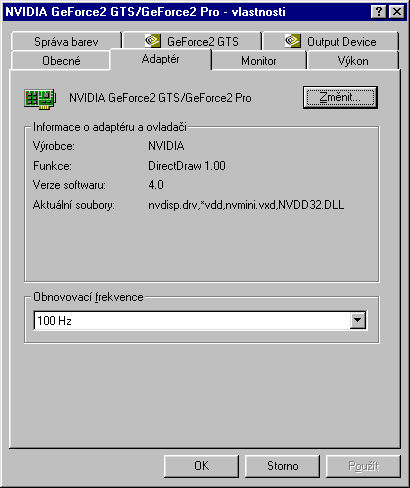
Nyní klikněte na tlačítko Změnit, čímž vyvoláte Průvodce aktualizací ovladače zařízení. Klikněte na tlačítko Další > a místo předvolené možnosti vyberte položku „Zobrazit seznam všech ovladačů v daném umístění a vybrat ovladač“. Počkejte, až se vytvoří databáze ovladačů a zobrazí se okno s ovladači, které Windows považují za kompatibilní s vaší grafickou kartou. Vyberte volbu „Zobrazit všechna zařízení“, v objevivším se seznamu Výrobci (vlevo) se přemístěte zcela na začátek a vyberte položku „(Standardní typy adaptérů)“. V seznamu Modely (vpravo) vyberte položku „Standardní grafický adaptér PCI (VGA)“. Nyní byste se měli nacházet v této situaci:
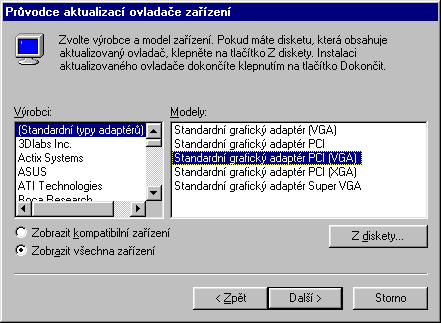
Klikněte na tlačítko Další >, na případnou varovnou hlášku ve smyslu, že tento ovladač nebyl napsán přímo pro vaši kartu atd. odpovězte, že si ho přesto přejete nainstalovat, a doveďte průvodce do konce (na závěr stiskněte tlačítko Dokončit). Pak uzavřete všechna okna kliknutím na jejich tlačítko OK; Windows se vás nakonec zeptají, zda chcete restartovat, na což odpovězte kladně.
Po restartu se setkáte s ošklivým vzezřením obrazovky v nízkém rozlišení a s malým počtem barev – to je v pořádku, protože se začal používat standardní ovladač VGA a soubory předcházejícího ovladače mohou nyní být bez problémů přepsány novými Detonatory.
Poznámka: pokud byste po dokončení instalace shledali, že se vám nějakou záhadou místo nových ovladačů znovu nainstalovaly staré (nebo jejich část), zopakujte celý postup znovu a v této fázi použijte utilitu NVCleaner, která slouží k dokonalému odstranění ovladačů Detonator z operačního systému.
Teď je třeba nainstalovat nové ovladače. Postupujte stejně jako na začátku (vyvolejte Vlastnosti obrazovky atd.), až se dostanete v Průvodci aktualizací ovladače zařízení do okna, které je na výše uvedeném obrázku. Tam pak klikněte na tlačítko „Z diskety“ a v okénku Instalace z diskety pak napište do textového pole cestu k adresáři, kam jste na úplném začátku rozbalili nové ovladače, nebo ho vyhledejte pomocí tlačítka Procházet. Pak klikněte na OK a dokončete průvodce – pokud vás inteligentní Windows vyzvou k vložení diskety, klikněte na OK a do textového pole opět zadejte cestu do daného adresáře. Po dokončení průvodce a uzavření oken opět umožněte Windows restartovat počítač.
Nyní by se Windows už měly nastartovat v hezčích barvách a rozlišení, což signalizuje, že se instalace pravděpodobně povedla. Zda je tomu skutečně tak se přesvědčíte opět v okně vlastností obrazovky, kde na záložce Nastavení kliknete na tlačítko Upřesnit a v dalším okně vyberete záložku s logem NVIDIE a názvem vaší grafické karty. Dole v seznamu pak najdete soubory ovladačů, které jsou momentálně nainstalovány, a čísla jejich verzí – poslední čtyřčíslí (rozdělené uprostřed desetinnou tečkou) je tím označením, které se pro ovladače Detonator běžně používá.

K sepsání tohoto článku mě přiměly dotazy čtenářů, kteří měli s instalací Detonatorů potíže nebo je neuměli nainstalovat vůbec. Jakkoli to může připadat zkušenějším hráčům jednoduché, nesmíme zapomínat na tu spoustu lidí, kteří fascinující svět počítačů a počítačových her teprve objevují a potřebují v mnoha věcech podat pomocnou ruku.

